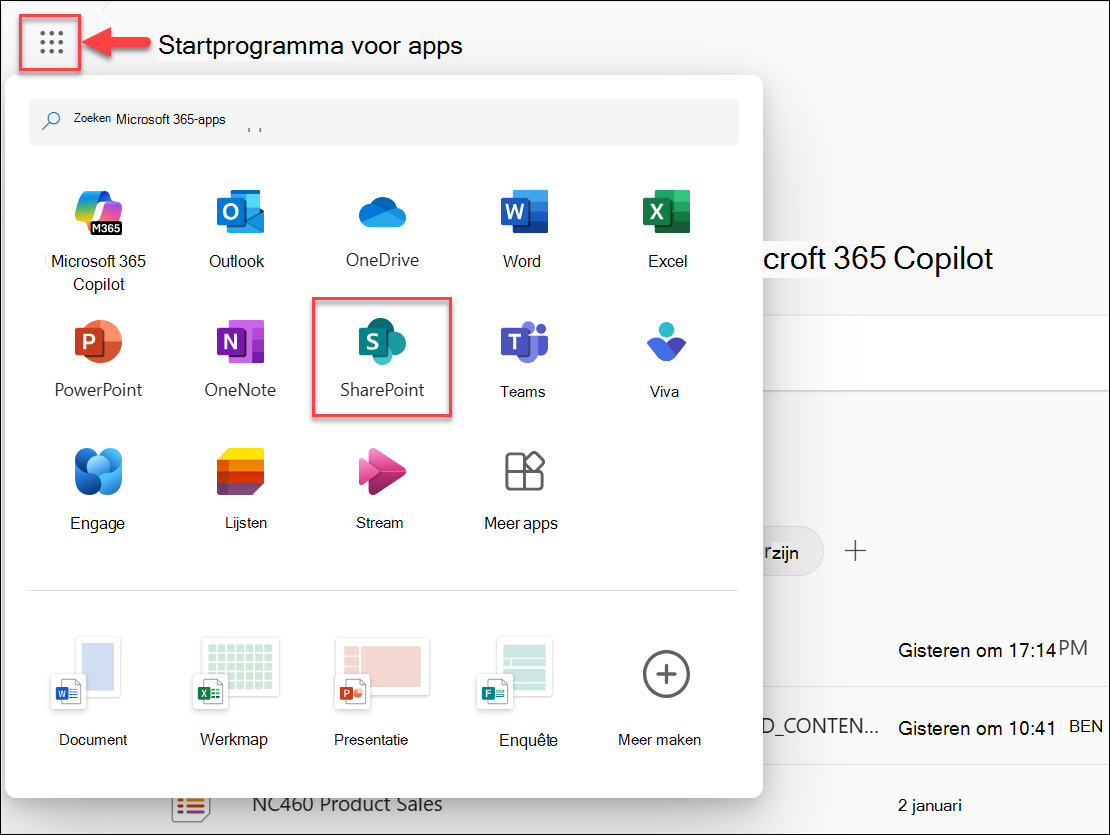Aanmelden bij SharePoint
SharePointis een browser-app waarmee u verbinding maakt via uw webbrowser. Met SharePoint kunt u veel dingen doen, zoals: bestanden uploaden en delen naar uw documentbibliotheek, samenwerken aan bestanden met anderen, een teamsite of communicatiesite maken en meer.
Als uw organisatie u een licentie heeft toegewezen die SharePoint bevat, kunt u zich aanmelden. In dit artikel bespreken we de twee meest voorkomende manieren om u aan te melden bij SharePoint:
Meld u aan bij SharePoint vanaf de startpagina van Microsoft 365
-
Ga naar m365.cloud.microsoft en meld u aan bij uw werk- of schoolaccount. Raadpleeg hier voor meerdere accounts.
-
Selecteer in de linkerbovenhoek van het venster het startprogramma voor apps > SharePoint.
Als u deSharePoint-app niet ziet nadat u het startprogramma voor apps hebt geselecteerd, kunt u deze vinden door het zoekvak te gebruiken om te zoeken naar SharePoint. Als u de SharePoint-app nog steeds niet ziet, raadpleegt u de sectie Problemen met het vinden van SharePoint? in dit artikel om te zien of u de juiste licentie hebt.
-
U bent nu aangemeld bij SharePoint en u bevindt zich op de startpagina van SharePoint. Vanaf deze pagina kunt u nieuws lezen, inhoud opzoeken of zoeken naar een specifieke SharePoint-site, bestanden of personen.
Zie Waar kan ik me aanmelden bij Microsoft 365 voor meer informatie.
Notities:
-
Als u zich aanmeldt bij Windows met uw werk- of schoolaccount, wordt u automatisch aangemeld bij SharePoint.
-
Afbeeldingen in dit artikel geven de moderne ervaring weer, tenzij anders aangegeven. Zie Welke versie van SharePoint gebruik ik? voor meer informatie.
Aanmelden bij SharePoint vanaf een SharePoint-site-URL
Als u de URL naar een SharePoint-site hebt, kunt u zich aanmelden bij SharePoint vanaf de site-URL:
-
Kopieer de URL van de SharePoint-site (bijvoorbeeld https://yourorganizationname.sharepoint.com/sites/project-x). Zorg ervoor dat u "yourorganizationname" en "project-x" vervangt door respectievelijk de domeinnaam van uw eigen organisatie en de werkelijke naam van uw site.
-
Plak de site-URL in de adresbalk van uw browser en druk op Enter.
-
U wordt omgeleid naar de aanmeldingspagina van Microsoft 365.
-
Meld u aan met uw Microsoft 365-referenties.
Hebt u meerdere accounts?
Schakelen tussen accounts
Als u meer dan één Microsoft-account hebt en van account wilt wisselen, selecteert u uw naam of afbeelding rechtsboven in het browservenster. Houd er rekening mee dat u hiermee wordt afgemeld bij uw huidige account.
Aanmelden bij meerdere Microsoft-accounts tegelijk
Als u meer dan één Microsoft 365-account hebt, ziet u mogelijk dat wanneer u zich probeert aan te melden met één account, de browser u automatisch naar een ander account overschakelt. Dit gebeurt omdat Microsoft 365 gebruikmaakt van eenmalige aanmelding voor elk browserprofiel. Dit betekent dat wanneer u zich aanmeldt met een Microsoft 365-account, alle tabbladen in dat browserprofiel automatisch hetzelfde account gebruiken. Dit gedrag is ontworpen om het aanmelden gemakkelijker en gemakkelijker te maken.
Als u meerdere Microsoft-accounts tegelijk wilt gebruiken, probeert u een van deze oplossingen:
-
Meld u aan met de privémodus van uw browser.
-
Maak afzonderlijke browserprofielen in Microsoft Edge, één voor elk van uw Microsoft 365-accounts.
Meld u aan met de privémodus van uw browser
Gebruik de privémodus van uw browser om u aan te melden met een ander account terwijl u het eerste account aangemeld houdt door de drie puntjes (beletselteken) rechtsboven in uw browser te selecteren en vervolgens de juiste privémodus te kiezen:
-
Microsoft Edge: Nieuw InPrivate-venster selecteren
-
Google Chrome: Nieuw incognitovenster selecteren
-
Mozilla Firefox: Selecteer Nieuw privévenster
-
Safari: Nieuw privévenster selecteren
Afzonderlijke Microsoft Edge-profielen maken
Als u Microsoft Edge als uw webbrowser gebruikt, kunt u meerdere Microsoft Edge-profielen instellen, één voor elk Microsoft-account. Op deze manier kunt u zich tegelijkertijd aanmelden bij verschillende accounts. Meer informatie over het instellen van profielen.
Nadat u uw profielen hebt ingesteld, selecteert u een profiel in de linkerbovenhoek van uw Edge-browser om u tegelijkertijd aan te melden bij de bijbehorende Microsoft-accounts.